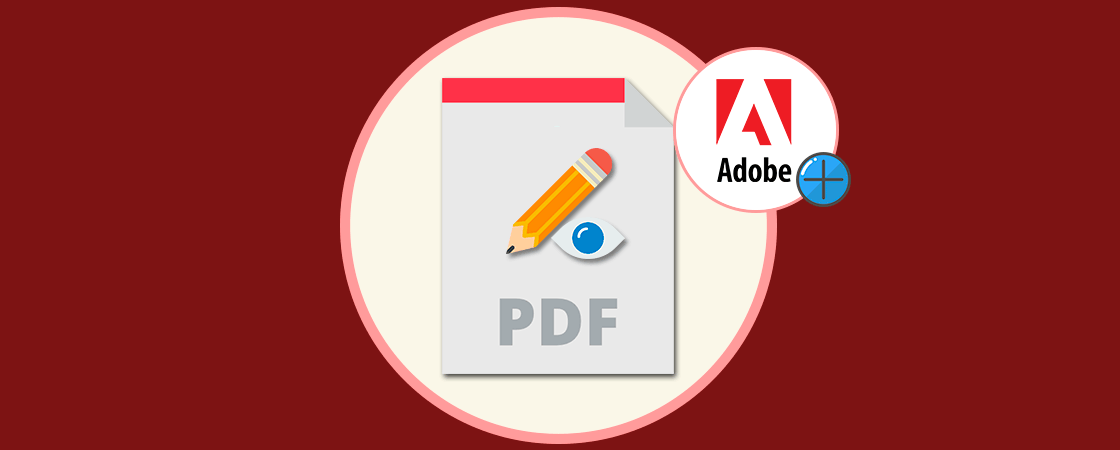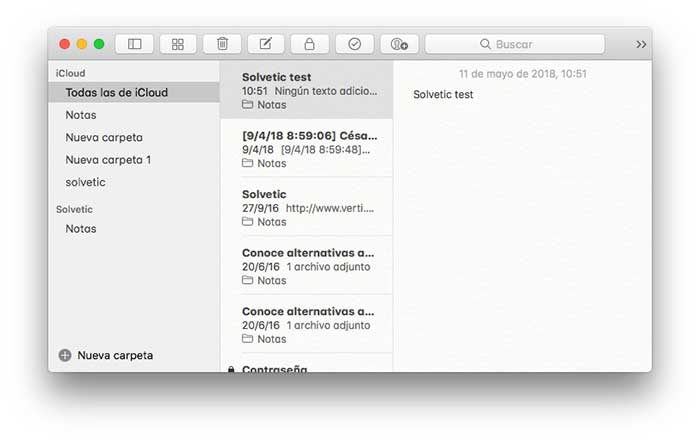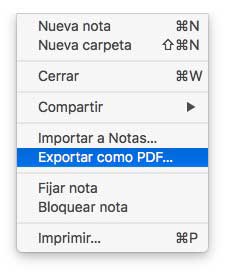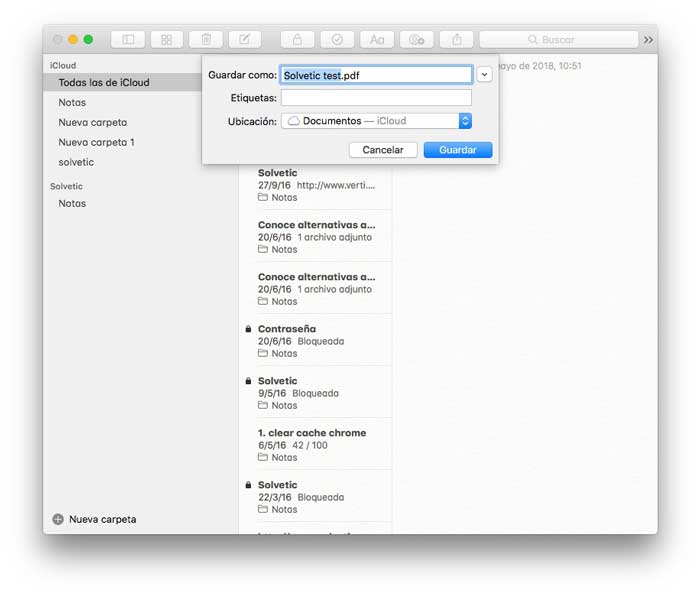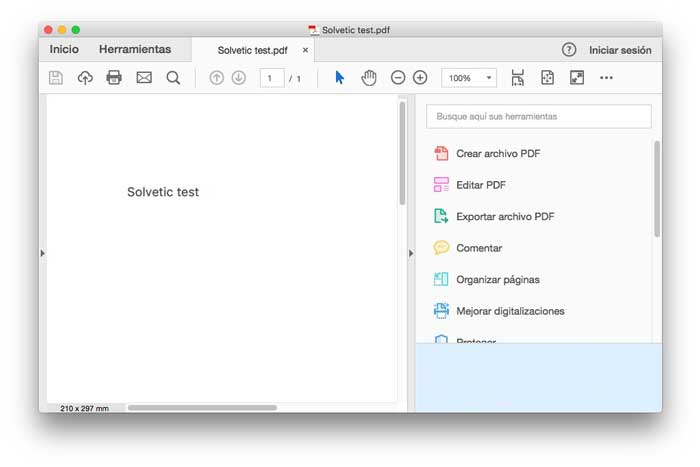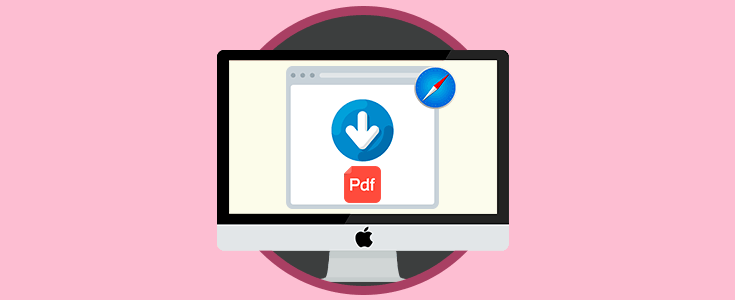Los equipos Mac disponen de cantidad de aplicaciones predeterminadas, que en muchos casos resultan muy útiles. Una de ellas es la App de Notas. Gracias a esta aplicación tenemos un lugar donde anotar notas, listas, tareas, información, URL etc. Es una buena opción en el caso de que queramos tener cierta información accesible de manera rápida ya que además gracias a iCloud podemos hacer que nuestras notas se sincronicen de manera automática con otros dispositivos Apple.
El problema viene cuando hemos almacenado información en una de estas notas que necesitamos que sea enviada por correo, por ejemplo. O quizás queremos compartir esta nota con otra persona a través de WhatsApp. Es entonces cuando nos planteamos si podemos exportar esta nota en otro formato.
Por suerte la respuesta es que si y además podemos hacerlo de manera sencilla. En Mac disponemos de la opción de convertirla a formato PDF de una forma rápida y sin complicaciones para poder enviarla posteriormente si fuera necesario. A continuación, te explicamos cómo hacerlo en unos sencillos pasos.
Lo primero que debemos hacer es entrar en la App de Notas y seleccionar aquella que queremos convertir a PDF.
Una vez que estamos en la nota seleccionada, nos dirigimos al menú superior de Apple y seleccionamos en la pestaña de “Archivo” – “Exportar como PDF”.
Veremos que se despliega una nueva pestaña en la que podemos seleccionar el nombre del PDF y el lugar donde queremos que sea descargado.
Por último, ya podemos acceder a este documento en la ubicación seleccionada y veremos que nuestra nota se ha convertido en un PDF.
De este modo podemos descargar la información almacenada en la App de notas de Mac de manera sencilla y rápida poder acceder a ella y mandarla en el caso de que sea necesario.